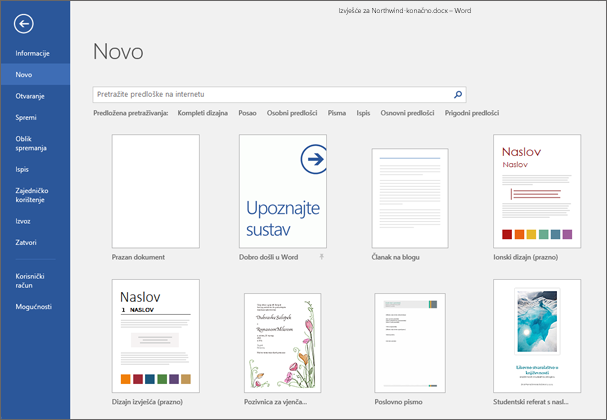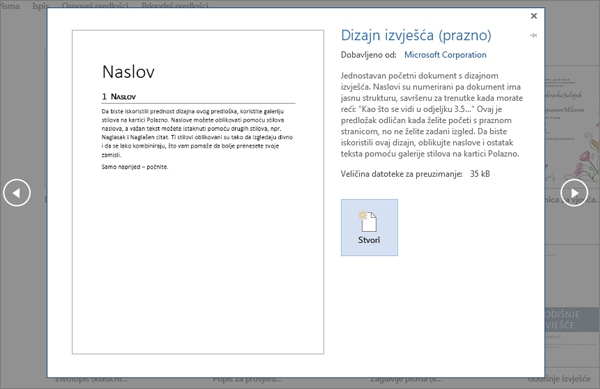Napomena: Željeli bismo vam pružiti najnoviji sadržaj pomoći što je brže moguće i to na vašem jeziku. Ova je stranica strojno prevedena te može sadržavati gramatičke pogreške ili netočnosti. Naša je namjera da vam ovaj sadržaj bude koristan. Možete li nam pri dnu ove stranice javiti jesu li vam ove informacije bile korisne? Kao referencu možete pogledati i članak na engleskom jeziku.

Isprobajte!
Da biste stvorili dokumenta, jednostavno otvorite Word, odaberite prazan dokument ili predložak i počnite pisati. Word nudi brojne profesionalno dizajnirane predloške za stvaranje slova, životopise, izvješća i drugo.
Stvorite prazan dokument
-
Otvaranje programa Word. Ili, ako je Word već otvoren, odaberite datoteku > Novo.
-
Odaberite prazan dokument.
Stvaranje dokumenta pomoću predloška
-
Otvaranje programa Word. Ili, ako je Word već otvoren, odaberite datoteku > Novo.
-
Dvokliknite predložak da biste ga otvorili.
Savjet: Predlošci PIN-a koji vam se sviđa, pa uvijek ih vi vidite prilikom pokretanja programa Word. Odaberite željeni predložak, a zatim odaberite ikonu PIN-a koji se prikazuje uz naziv predloška.
Traženje predloška
-
Otvaranje programa Word. Ili, ako je Word već otvoren, odaberite datoteku > Novo.
-
U okvir za pretraživanje za predloške na Internetu , unesite riječ za pretraživanje kao što je pismo, nastaviteili fakture.
Ili odaberite kategoriju ispod okvira za pretraživanje kao što je Poslovni, osobniili obrazovne ustanove.
-
Kliknite da biste vidjeli pretpregled predložak. Kliknite strelice bočnoj pretpregled da biste vidjeli dodatne predloške.
-
Odaberite Stvori.
Dodatni predlošci potražite u članku teme & predložaka sustava Office.
Želite li još informacija?
Stvaranje dokumenta u programu Word 2016
Tema & predložaka sustava Office